今回は、Lightroomはじめの一歩ともいうべき、逆光の補正です。
逆光で暗く撮れてしまっていた写真を補正しよう
コンデジやミラーレス一眼やiPhoneなら、撮影結果を見ながら撮影できるので、露出の失敗は少なくなっているとは思います。
それでもとっさに露出補正を怠って撮ってしまうと、明るい空に引っ張られてしまって、見せたかったものが暗く写ってしまいます。
Lightroomなら簡単に美しく補正できますので、是非使ってみましょう。
3つのスライダーをいじるだけ
今回はこの画像を補正してみます。

10年以上カメラやってて、ミラーレスなのにこんな失敗を未だにしてしまう自分が恥ずかしいです😅
せっかくの三代目関の五本松がシルエットになってしまっています。
シャドウで暗い部分を明るくする
まずは、目的でもある暗くなってしまった松が見えるようシャドウを持ち上げます。
スライダーを右に動かします。
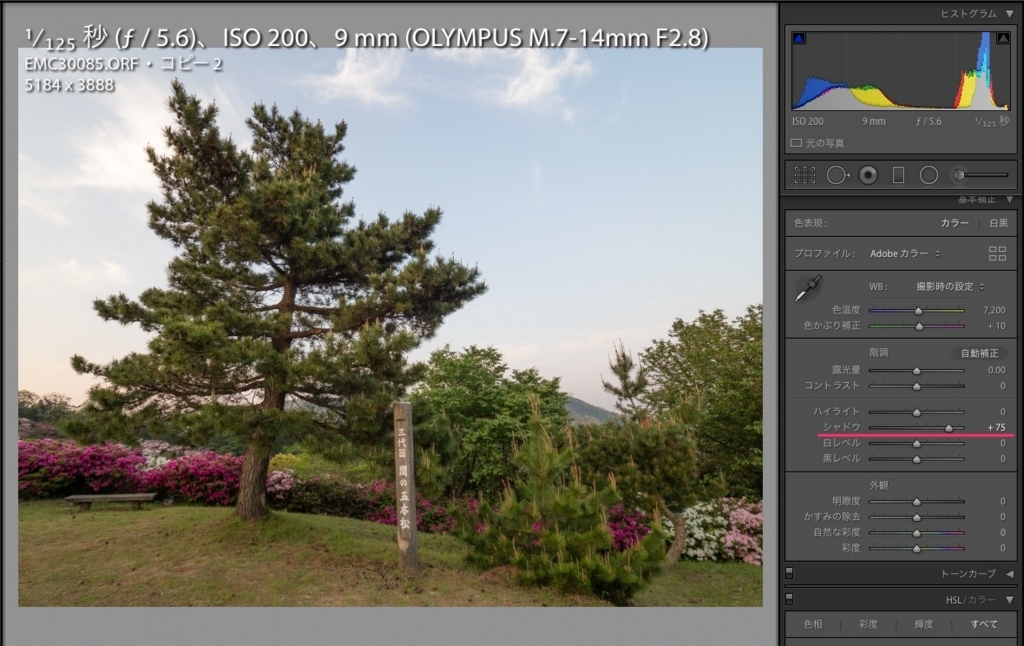
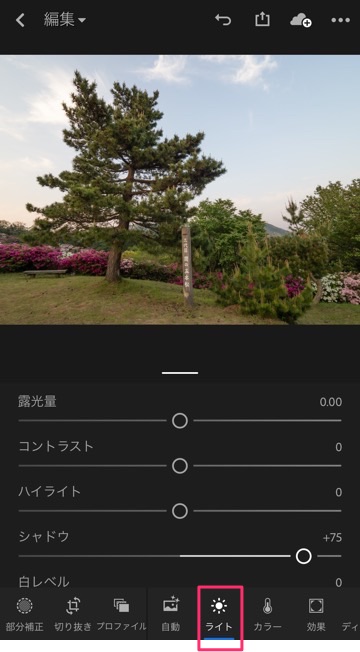
単純な逆光の補正としては、今回の場合これでも十分なのですが、せっかくなのでもうちょびっとだけいじりたいと思います。
ハイライトで明るい部分を暗くする
続いてハイライトを下げて空の色をはっきりさせます。
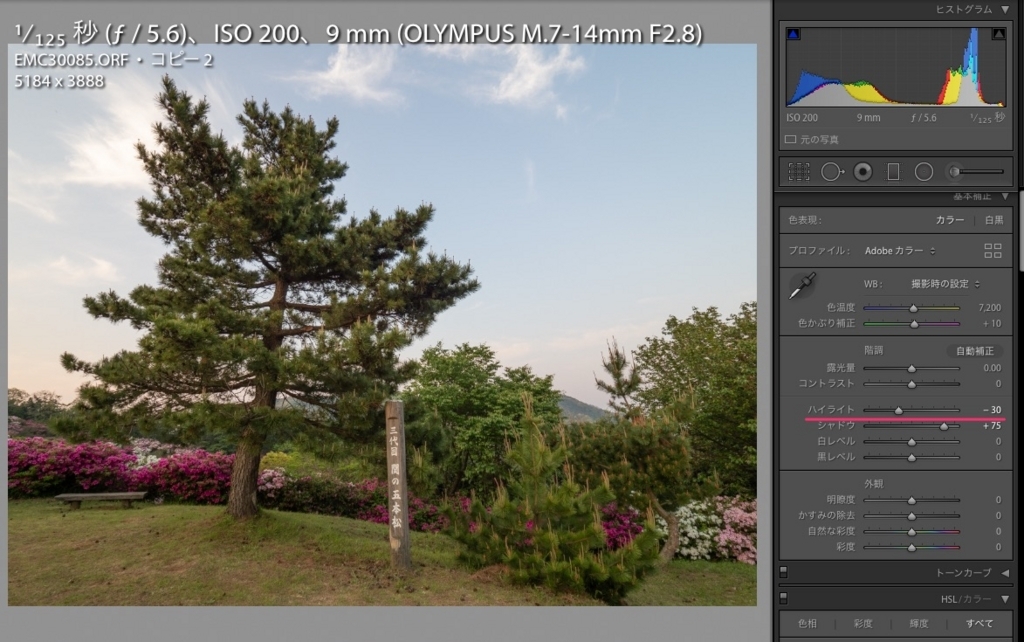
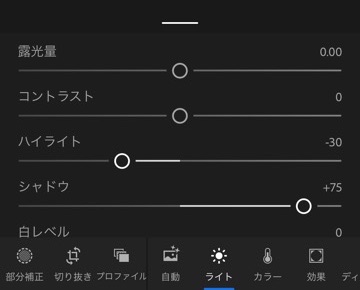
露光量で全体の明るさを整える
露光量を上げて全体的に少し明るくし、見栄えを良くします。

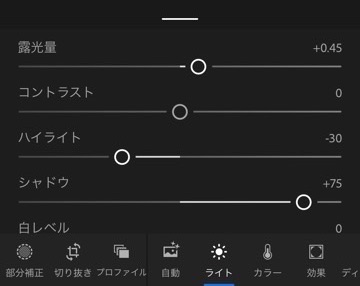
とまあ、こんな感じです。簡単でしょう〜!
順番は人それぞれ
結局、ハイライトを暗くして全体の露光量をあげているので、最初からシャドウをもっとあげておくだけでも良い気がします。 実際似たような結果にはなりますけどね😛
様々なケースで感覚的に整えていくには、最初に目的の被写体の明るさ(今回の場合は松)を合わせてから、他を調節した方がやりやすいと思います。
露光量を調節したあとも、再び他の調節に戻る場合も多々あります。
いろいろ試してみて、自分のやりやすい順番を見つけましょう。
ノイズに注意
シャドウを明るくすると、どうしてもノイズが浮いてきます。
今回の写真はそれほどノイズが気になる被写体ではないですが、人物や表面がのっぺりしたものだと目立ちますので、ノイズ軽減をかけてやりましょう。
ただ、これもかけすぎると、ディテールが失われていく(塗りつぶされたようになっていく)ので控えめが良いと思います。
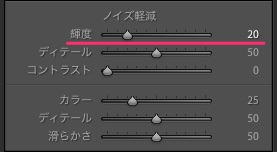
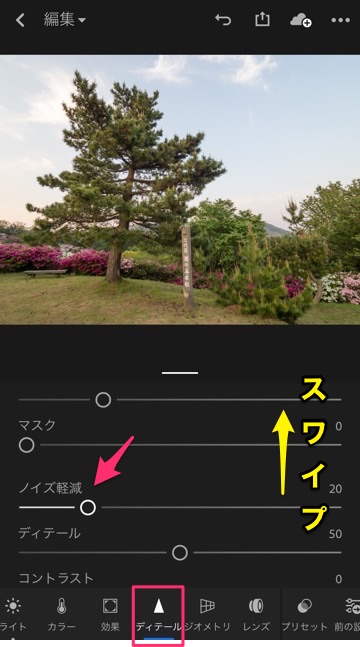
簡易HDRにも
今回やっていることは、明るいとこを暗くして、暗いところを明るくしているので、極端な設定にすれば擬似的なHDRになります。
※HDR(ハイダイナミックレンジ:明るい写真と暗い写真を複数枚合成して、より明るいとこからより暗いところまでを表現する手法)
ただ、当然ノイズは多く発生しますし、写真によってはトーンジャンプや縁が不自然になるなど破綻しやすいので気をつけましょう。
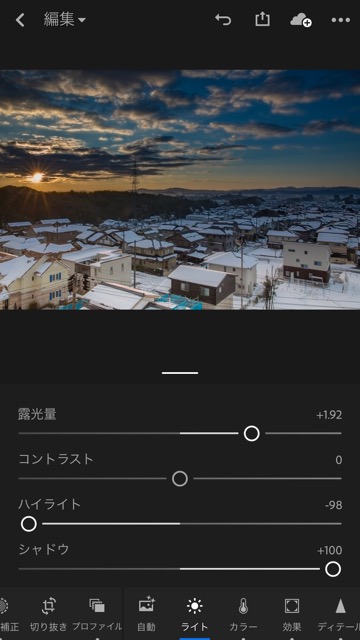

色別の補正もしてみる
ついでに、前回の記事にて紹介したHSL/カラー補正を加えてみると、さらに鮮やかな印象深い写真になりますよ。

という感じで、Lightroomで多くの人が最初にやるであろう? 逆光補正でした。
記録写真とはいえ、逆光で被写体が真っ黒な写真をSNSにUPされているのもたまに見ますよね。 せっかくUPされるのであれば、簡単ですので、ぜひ試してみてはいかがでしょうか。
iPhone、iPad、アンドロイドのモバイル版Lightroom CCは無料でほぼパソコン版と同じようなことができますよ。





